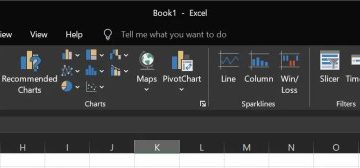Comment voir l’espace occupé par une application ou un jeu sous Windows UP
Il arrive parfois que vous ayez besoin de libérer de l’espace de stockage ou que vous souhaitiez connaître l’espace occupé par chaque application ou jeu installé sur votre ordinateur Windows. en utilisant. Si vous recherchez cette information, il n’existe aucun moyen évident de la trouver. Vous pourriez être tenté de rechercher des programmes qui vous aident dans cette tâche, mais ce n’est pas nécessaire. Windows 11 et Windows 10 ont leur manière de vous fournir ces informations. Sans autre introduction, voici quelques façons de connaître la quantité d’espace utilisée par chacune de vos applications ou jeux installés :
REMARQUE : Ce guide couvre Windows 11 et Windows 10, et la plupart des méthodes que je vais vous montrer fonctionnent de la même manière dans les deux systèmes d’exploitation. Lorsque quelque chose est différent, j’inclus des sous-chapitres distincts pour chaque système d’exploitation.
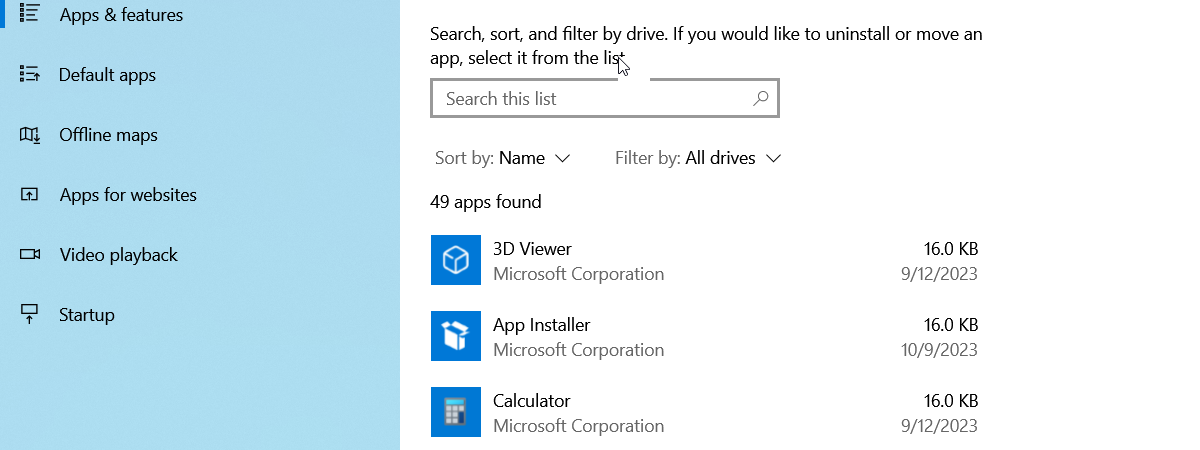
Comment vérifier la quantité de stockage qu’une application occupe dans Windows
Il existe plusieurs méthodes différentes que vous pouvez utiliser pour vérifier la quantité d’espace occupée par une application dans Windows. Dans les sous-chapitres suivants, je couvre tout, alors suivez les étapes de celui que vous préférez :
1. Comment vérifier la taille d’une application sur votre PC dans l’application Paramètres de Windows 11
Si vous souhaitez savoir combien d’espace occupe une application particulière, le moyen le plus simple de le faire est d’utiliser l’application Paramètres. Si vous utilisez Windows 11, lancez Paramètres (Win + I), sélectionnez Applications dans la barre latérale gauche, puis cliquez ou appuyez sur Applications installées dans le volet de droite.
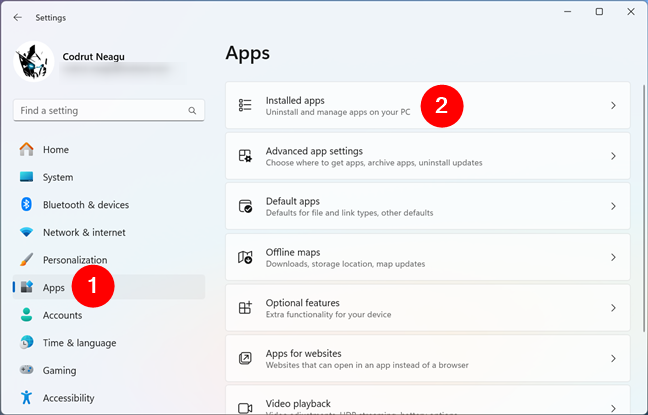
Applications installées dans les paramètres de Windows 11
À droite Sur le côté de la fenêtre, vous trouverez une liste des applications installées sur votre ordinateur Windows 11. La liste comprend à la fois les applications de bureau et les applications du Microsoft Store.
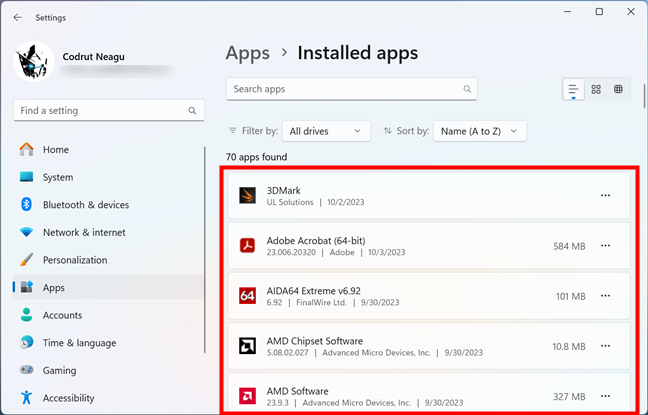
La liste des applications installées sur un PC Windows 11
Faites défiler jusqu’à ce que vous trouviez le programme de bureau ou l’application Windows pour lequel vous souhaitez connaître la taille. Ensuite, jetez un œil à sa droite et vous devriez voir combien d’espace il prend. Par exemple, dans la capture d’écran ci-dessous, vous pouvez voir qu’Adobe Acrobat occupe 584 Mo d’espace sur mon PC Windows 11.
Comment vérifier la taille d’une application dans les paramètres de Windows 11
L’inconvénient de cette méthode est que certaines applications, comme les jeux Steam, n’affichent pas leur taille. Pour de telles applications, vous pouvez utiliser certaines des autres méthodes de ce guide.
2. Comment connaître la taille d’une application sur votre PC dans l’application Paramètres de Windows 10
Si vous utilisez Windows 10, vous pouvez également vérifier la taille d’une application sur votre disque à l’aide des Paramètres. Pour ce faire, ouvrez l’application Paramètres, puis cliquez ou appuyez sur Applications.
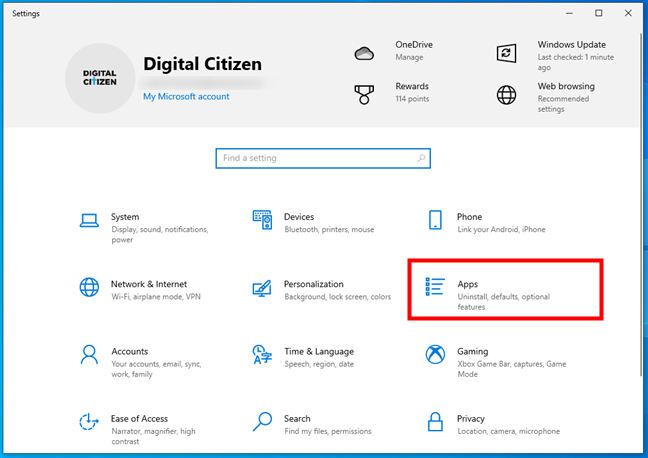
Ouvrir les applications dans les paramètres de Windows 10
Sur le côté droit de l’application, dans la section Applications et fonctionnalités, vous trouverez la liste des programmes et applications installés sur votre ordinateur.
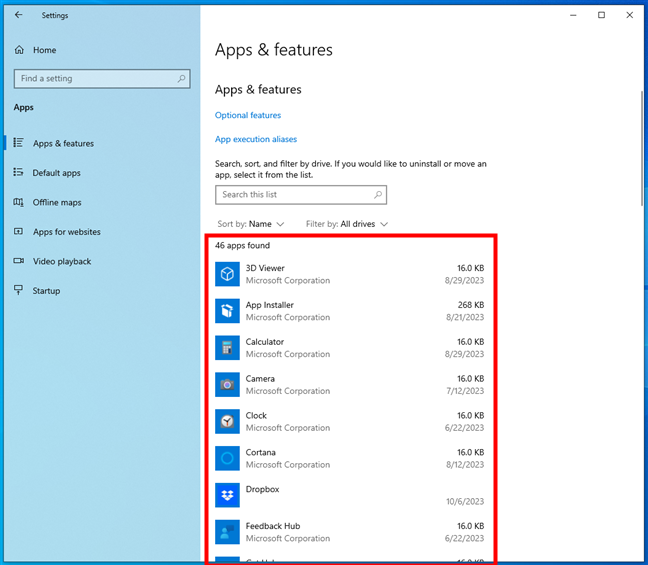
Les applications installées sur un ordinateur Windows 10
Localisez le programme, l’application ou le jeu dont vous souhaitez connaître la taille. Ensuite, regardez les informations affichées sur son côté droit. Là, vous devriez voir combien de place cela prend. Par exemple, dans la capture d’écran ci-dessous, vous pouvez voir que Skype occupe 73,1 Mo d’espace sur mon PC Windows 10.
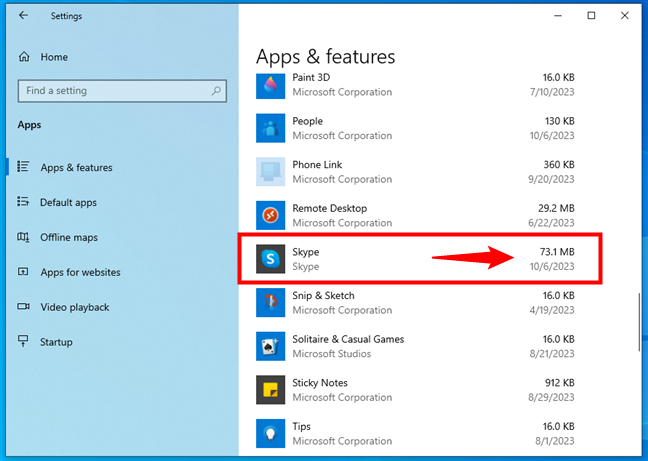
Comment voir la taille d’une application dans Windows 10
Tout comme dans Windows 11, l’inconvénient de Cette méthode est que toutes les applications ne fournissent pas ces informations, de sorte que l’application Paramètres ne peut pas toujours vous indiquer l’espace occupé par ces applications. Pour ces applications, vous pouvez estimer leur taille en utilisant l’une des autres méthodes de ce guide.
3. Comment vérifier la taille d’un programme sur votre PC dans le Panneau de configuration
Une méthode qui fonctionne de la même manière sous Windows 11 et Windows 10 est proposée par le Panneau de configuration. Ouvrez-le et cliquez ou appuyez sur Programmes.
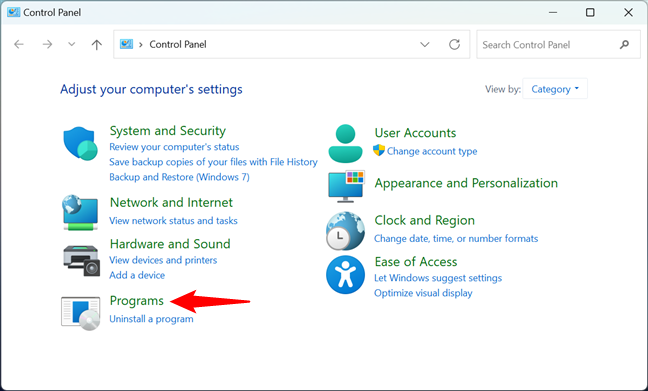
Cliquez sur Programmes dans le Panneau de configuration
Ensuite, dirigez-vous vers la section Programmes et fonctionnalités en cliquant ou en appuyant sur son lien.
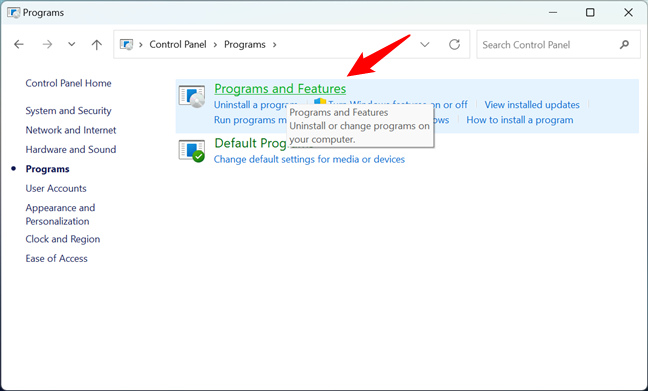
Allez dans Programmes et fonctionnalités
Le fonctionnement Le système listera alors les programmes (applications de bureau) installés sur votre ordinateur. Sur le côté droit de la liste, vous verrez une colonne nommée Taille indiquant l’espace occupé par chaque application sur votre PC. Si vous ne voyez pas la colonne Taille, agrandissez la fenêtre afin qu’elle ait suffisamment d’espace pour être affichée.
Vérifiez la taille d’une application dans le Panneau de configuration
L’inconvénient de cette méthode, cependant, est qu’aucun des deux les applications du Microsoft Store et même tous les programmes de bureau ne fournissent pas d’informations sur leur taille dans la section Programmes et fonctionnalités. Pour de telles applications, vous devriez essayer de trouver leur taille en utilisant l’une des autres méthodes de ce didacticiel.
4. Comment vérifier la taille d’une application sur un PC Windows dans l’Explorateur de fichiers
Cette méthode nécessite un peu plus de travail, mais elle fonctionne également pour les applications de bureau et les jeux. Y compris ceux de Steam ou d’autres plateformes de jeux qui ne sont pas affichés dans l’application Paramètres ou dans le Panneau de configuration. Voici comment procéder :
Ouvrez l’Explorateur de fichiers et accédez au dossier dans lequel le programme est installé. Il s’agit généralement d’un sous-dossier dans Program Files ou Program Files (x86). Dans la capture d’écran suivante, vous pouvez voir que je voulais vérifier l’espace occupé par Microsoft Office sur mon ordinateur Windows.
Utilisez l’Explorateur de fichiers pour accéder au dossier d’une application
Cliquez avec le bouton droit ou appuyez et maintenez sur le dossier et sélectionnez Propriétés. Vous pouvez également sélectionner le dossier et appuyer sur Alt + Entrée sur votre clavier. La fenêtre Propriétés s’ouvre pour le dossier sélectionné.
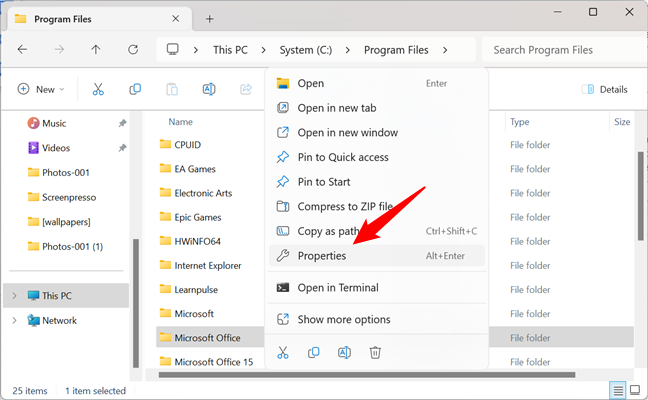
Sélectionnez Propriétés dans le menu contextuel
Dans l’onglet Général, recherchez l’entrée Taille sur le disque : elle vous montre l’espace occupé par cette application.
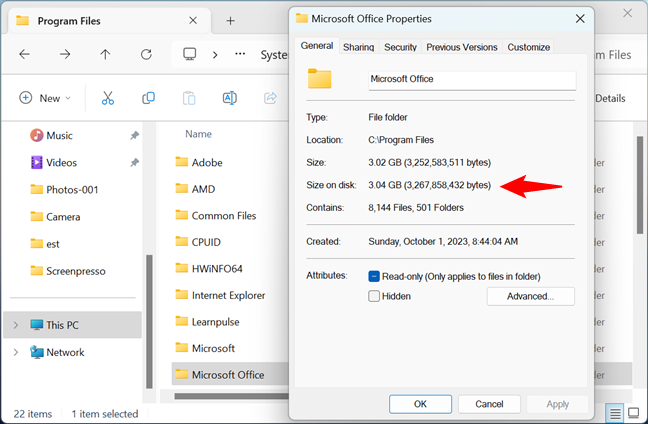
Vérifiez la taille du dossier de l’application
Bien qu’il s’agisse de l’une des méthodes les plus fiables pour connaître la taille d’une application ou d’un jeu, sachez que les informations ici n’incluent pas les dossiers supplémentaires de cette application. Certaines applications peuvent avoir des dossiers utilisateur spécifiques dans lesquels elles stockent des données. Ils sont distincts de leur dossier d’installation et, dans certains cas, ils peuvent être plus grands que le dossier d’installation.
Comment vérifier la taille d’un jeu sur un PC Windows
Si vous souhaitez connaître l’espace occupé par un jeu sur votre PC Windows, vous pouvez suivre les étapes simples des sous-chapitres suivants, en fonction de la plate-forme de jeu que vous avez utilisée pour installer ce jeu :
Comment vérifier la taille d’un jeu Steam
La meilleure façon de savoir combien d’espace disque occupe un jeu Steam est d’utiliser l’application Steam elle-même. Ouvrez le client Steam sur votre ordinateur, accédez à l’onglet Bibliothèque et localisez le jeu qui vous intéresse.
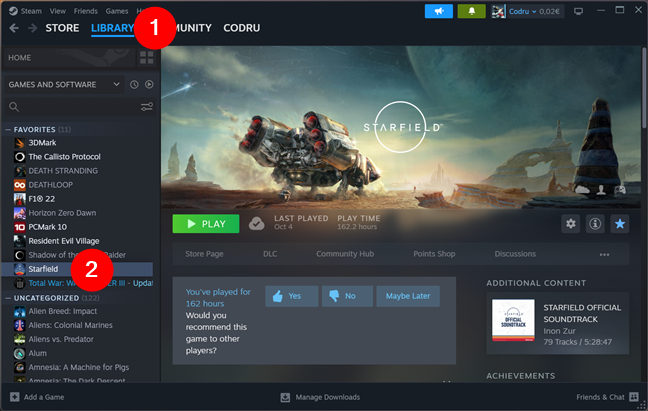
Dans Steam, accédez à la page du jeu dans la bibliothèque
Une fois que vous l’avez trouvé, faites un clic droit sur le jeu et sélectionnez Propriétés dans le menu contextuel.
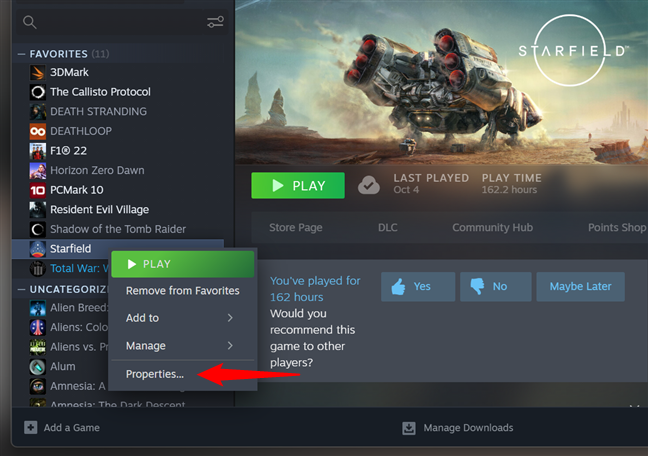
Sélectionnez Propriétés dans le menu contextuel du jeu
Dans la fenêtre Propriétés du jeu, cliquez ou appuyez sur Fichiers installés dans la barre latérale gauche. Ensuite, à droite, vous verrez la taille de l’installation. Il s’agit de l’espace de stockage occupé par ce jeu sur votre ordinateur Windows.
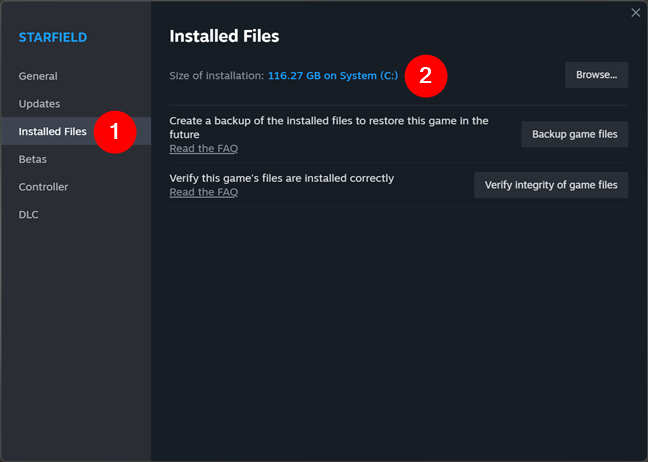
Vérifiez la taille de l’installation d’un jeu Steam
Si vous souhaitez revérifier la taille du jeu, vous pouvez également cliquer ou appuyer sur le bouton Parcourir pour ouvrez l’Explorateur de fichiers et consultez le dossier du jeu sur votre PC.
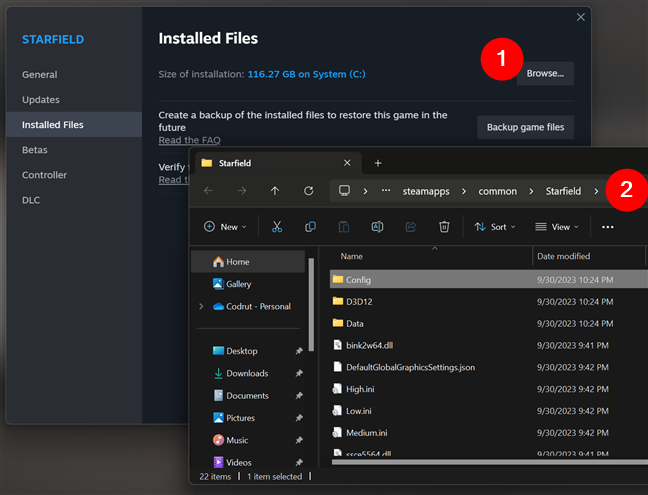
Ouvrez le dossier d’un jeu Steam
L’explorateur de fichiers s’ouvrira alors dans le dossier du jeu. Faites un clic droit sur un emplacement vide du dossier de votre jeu et choisissez Propriétés dans le menu contextuel.
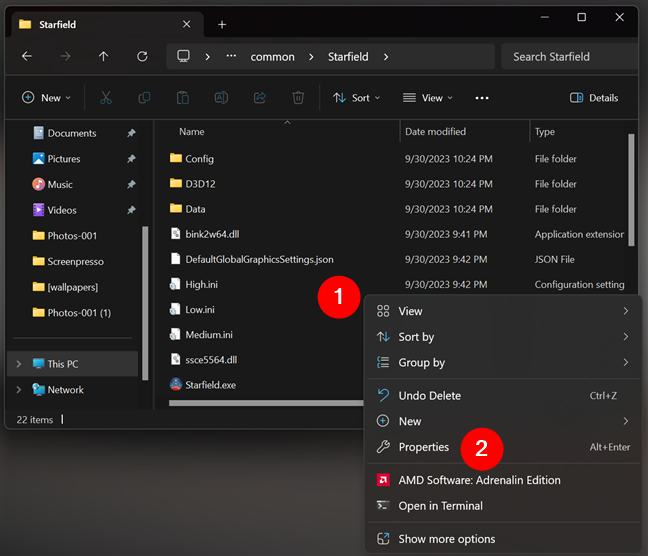
Ouvrez les propriétés du dossier du jeu
Enfin, cela ouvre la fenêtre Propriétés, où vous pouvez revérifier la taille de votre jeu sur votre PC.
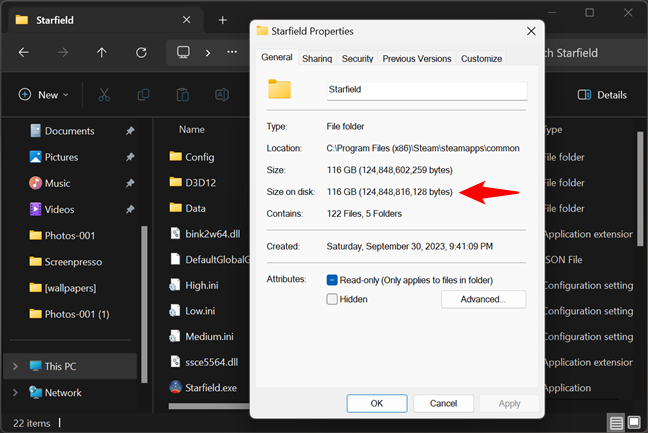
Comment voir la taille d’un jeu Steam sur le disque
Notez que vous pouvez également utiliser l’Explorateur de fichiers directement sans passer par Steam pour vérifier l’espace occupé par vos jeux sur votre PC Windows. Pour ce faire, lancez l’Explorateur de fichiers et dirigez-vous vers cet emplacement par défaut :
C:\Program Files (x86)\Steam\steamapps\common
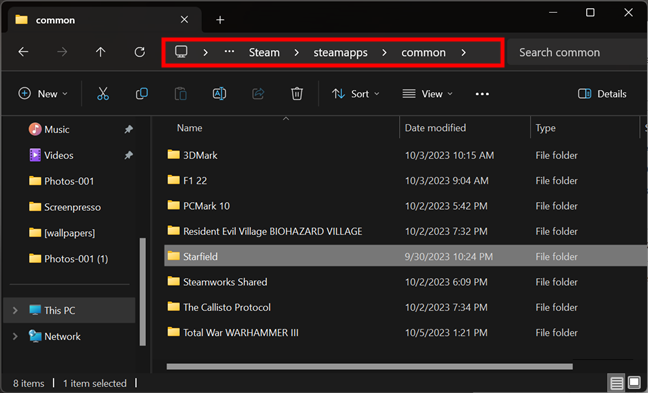
L’emplacement par défaut pour les jeux Steam
C’est ici Steam installe vos jeux par défaut. Pour connaître la taille d’un jeu, faites un clic droit sur son dossier, choisissez Propriétés et vérifiez la valeur Taille sur le disque comme dans les paragraphes précédents.
CONSEIL: Si vous êtes un utilisateur multilingue et que Steam ne s’affiche pas dans la langue souhaitée, voici comment changer la langue sur Steam.
Comment vérifier la taille d’un jeu depuis Epic Games
Si vous souhaitez connaître la quantité d’espace disque qu’un jeu d’Epic Store occupe sur votre PC Windows, un moyen simple consiste à utiliser l’application Epic Games. Ouvrez le client Epic Games sur votre ordinateur, accédez à votre bibliothèque et localisez le jeu qui vous intéresse. Une fois que vous l’avez trouvé, faites un clic droit sur sa vignette. Dans le menu contextuel affiché, regardez à côté de l’option Désinstaller et vous verrez la taille du jeu.
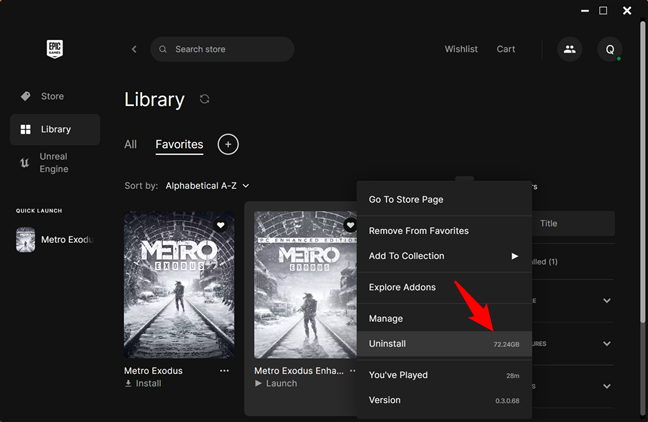
Comment vérifier la taille d’un jeu depuis Epic Games
Vous pouvez également cliquer ou appuyer sur l’option Gérer depuis le menu contextuel du jeu. Ensuite, une nouvelle fenêtre s’ouvrira: dans celle-ci, vous pourrez vérifier la taille du jeu sous Installation.
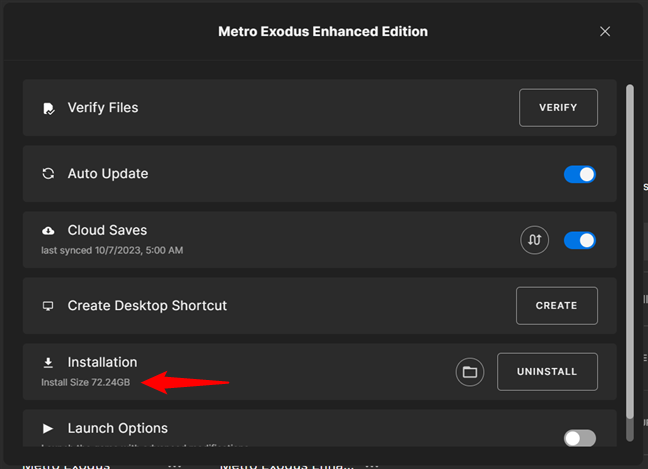
Une autre façon de voir la taille d’un titre Epic Games
De plus, si vous souhaitez vérifier la taille du jeu dans Explorateur de fichiers, appuyez sur le bouton de dossier à gauche de Désinstaller.
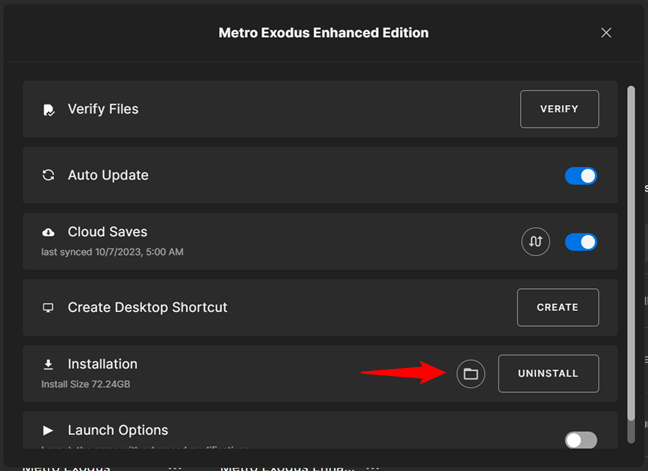
Ouvrez le dossier du jeu
Le client Epic Games ouvre ainsi l’Explorateur de fichiers et vous amène automatiquement au dossier du jeu. Là, faites un clic droit sur un endroit vide et sélectionnez Propriétés dans le menu contextuel.
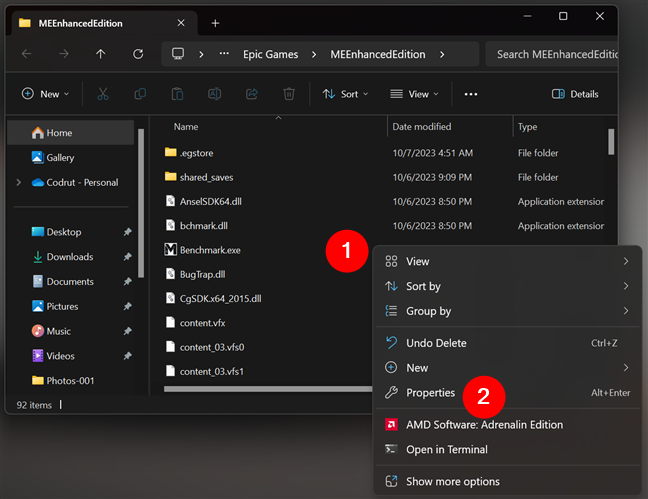
Accédez aux propriétés d’un jeu depuis Epic Games
Ensuite, l’Explorateur de fichiers vous montre la fenêtre Propriétés du jeu, où vous pouvez trouver la taille de son dossier. sur votre PC répertorié à côté de Taille sur le disque.
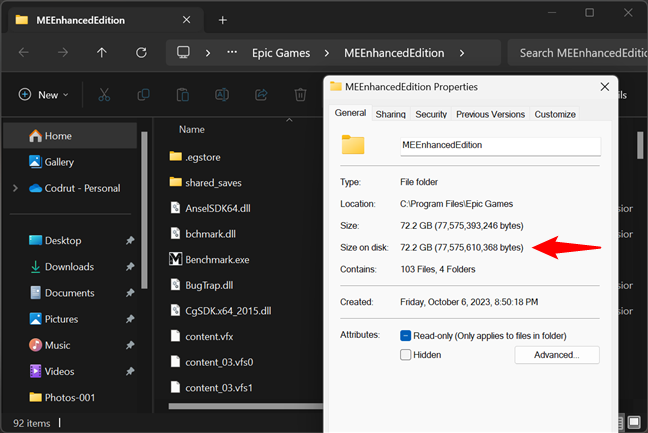
Trouver la taille d’un jeu dans l’Explorateur de fichiers
Il convient de noter que vous pouvez également utiliser l’Explorateur de fichiers directement sans compter sur le client Epic Games pour accéder à vos jeux et vérifier combien d’espace ils occupent sur votre PC. Pour cela, ouvrez l’Explorateur de fichiers et accédez à cet emplacement :
C:\Program Files\Epic Games
C’est l’endroit où l’application Epic Games installe vos jeux par défaut. Pour vérifier la taille d’un jeu, faites un clic droit sur son dossier, sélectionnez Propriétés et regardez la valeur Taille sur le disque, comme dans la capture d’écran précédente.
Comment connaître la taille d’un jeu depuis GOG
Si vous souhaitez vérifier l’espace disque occupé par un jeu GOG, lancez l’application GOG Galaxy et accédez à la page du jeu. Appuyez ensuite sur le bouton Plus en haut, sélectionnez Gérer l’installation, puis cliquez ou appuyez sur Afficher le dossier.
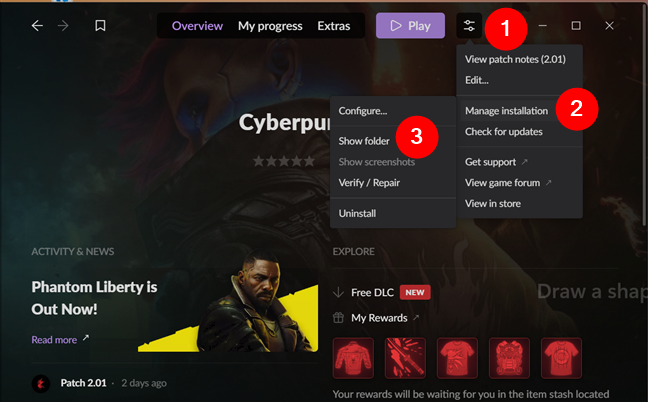
Comment afficher le dossier d’un jeu depuis GOG
Cela ouvrira à son tour l’Explorateur de fichiers et vous amènera automatiquement au dossier de ce jeu. dossier. Là, faites un clic droit sur un endroit vide et sélectionnez Propriétés dans le menu contextuel.
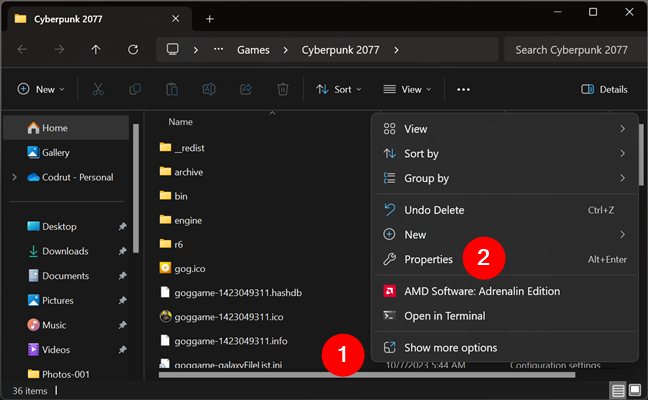
Ouvrez le dossier d’un jeu GOG
L’Explorateur de fichiers ouvrira ensuite la fenêtre Propriétés du dossier, où vous pourrez vérifier la taille du jeu sur votre disque.
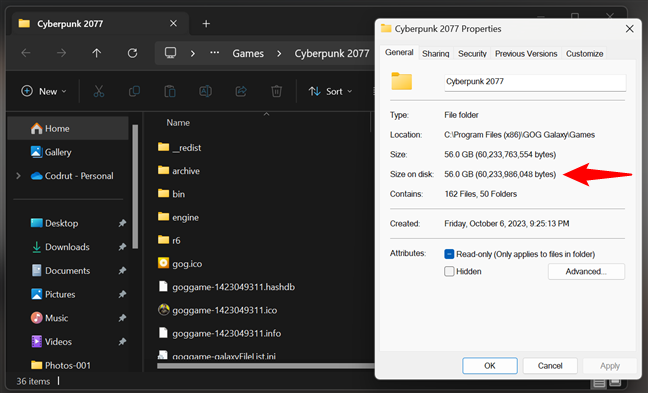
Comment voir la taille d’un jeu GOG dans l’Explorateur de fichiers
Si vous préférez, vous pouvez également utiliser l’Explorateur de fichiers directement, sans passer par l’application GOG Galaxy. Sauf si vous avez modifié l’emplacement des jeux installés depuis GOG sur votre ordinateur, le dossier par défaut dans lequel ils vont tous est :
C:\Program Files (x86)\GOG Galaxy\Games
Pour voir la taille de l’un de vos jeux GOG, cliquez avec le bouton droit sur son dossier, cliquez ou appuyez sur Propriétés, et vérifiez la taille du jeu sur le disque, comme dans l’image précédente.
Comment faire vérifier la taille d’un jeu d’Ubisoft
Si vous souhaitez connaître l’espace occupé par un jeu que vous avez installé depuis Ubisoft sur votre disque, vous pouvez utiliser l’application Ubisoft Connect pour accéder à son dossier. Ouvrez Ubisoft Connect et accédez à la page du jeu. Sélectionnez Propriétés dans la barre latérale gauche et cliquez ou appuyez sur Ouvrir le dossier à droite.
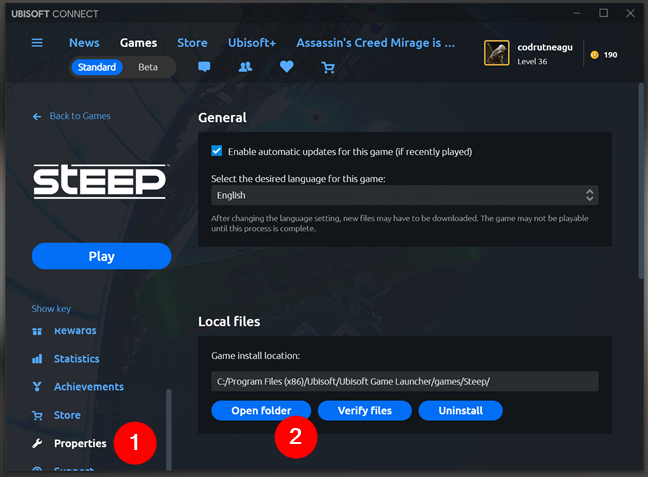
Pour un jeu Ubisoft, accédez à ses dossiers Propriétés et Ouvrir
Cela ouvre l’Explorateur de fichiers à l’emplacement du dossier du jeu. Ici, faites un clic droit sur un espace vide et choisissez Propriétés dans le menu contextuel.
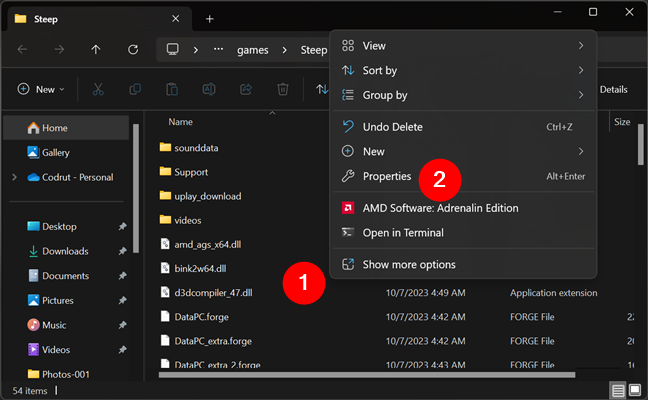
Accédez aux propriétés d’un jeu Ubisoft
Vous pouvez ensuite voir la taille du jeu sur votre disque dans la fenêtre Propriétés.
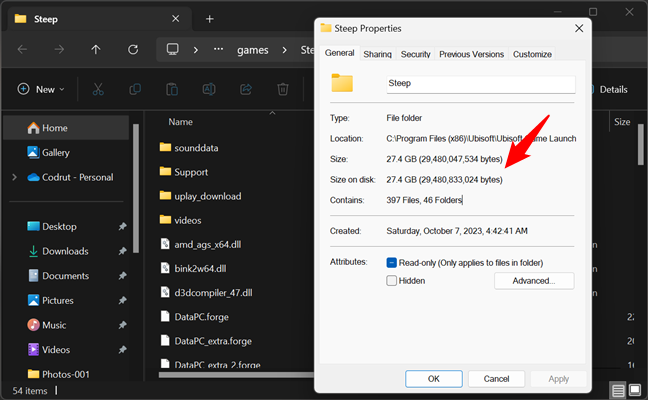
Vérifier la taille d’un jeu depuis Ubisoft
Vous pouvez également ignorer l’application Ubisoft Connect et utiliser directement l’Explorateur de fichiers pour connaître la taille d’un jeu Ubisoft. Si vous n’avez pas modifié l’emplacement des jeux que vous installez depuis Ubisoft Connect, ils devraient tous se trouver dans :
C:\Program Files (x86)\Ubisoft\Ubisoft Game Launcher\games
Une fois que vous y êtes, vous pouvez vérifier la taille de n’importe quel jeu en cliquant avec le bouton droit sur son dossier, en sélectionnant Propriétés dans le menu contextuel et en regardant la taille du jeu sur le disque, comme dans la capture d’écran précédente.
Comment voir la taille d’un jeu d’EA
Pour voir la taille d’un jeu Electronic Arts sur votre ordinateur Windows, vous pouvez utiliser l’application EA. Ouvrez-le et accédez à la section Jeux installés. Là, localisez le jeu et cliquez ou appuyez sur le bouton … (trois points de suspension) dans son coin supérieur droit.
Ouvrez le menu contextuel d’un jeu EA
Dans le menu contextuel, sélectionnez Afficher les propriétés.
Dans le menu contextuel, sélectionnez Afficher les propriétés.
p> 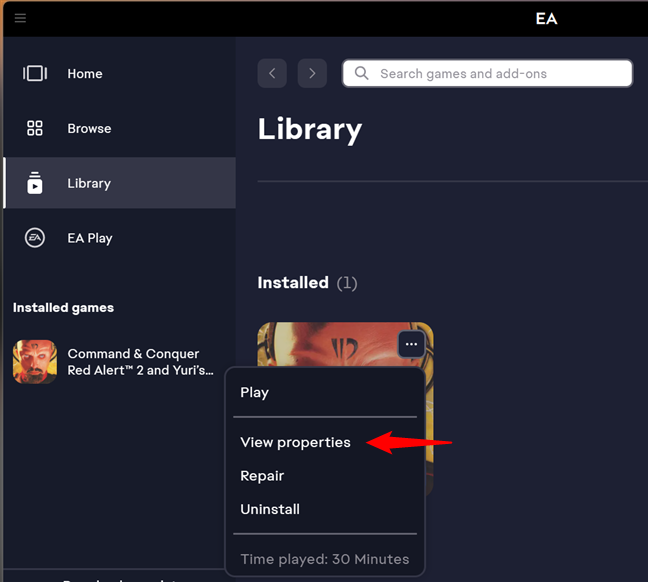
Afficher les propriétés de un jeu EA
Dans la fenêtre Propriétés du jeu de l’application EA, vous verrez son emplacement d’installation et un bouton Parcourir à côté. Cliquez ou appuyez sur le bouton.
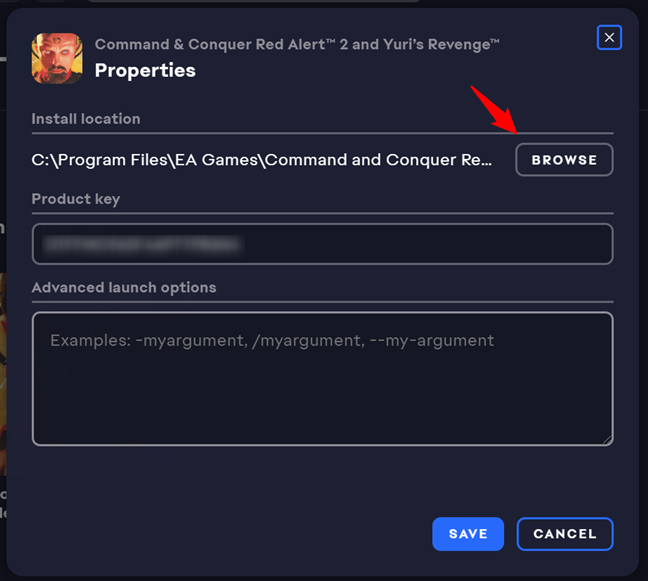
Parcourez jusqu’à l’emplacement d’un jeu EA
Ensuite, vous verrez l’Explorateur de fichiers ouvert dans l’emplacement du dossier de ce jeu. Faites un clic droit sur un espace vide et sélectionnez Propriétés dans le menu contextuel.
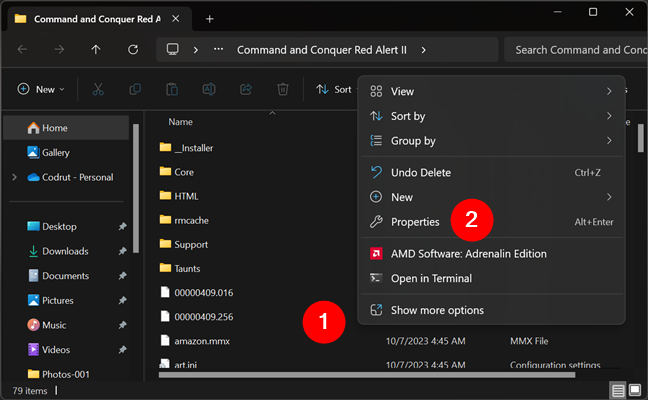
Ouvrez les propriétés du jeu depuis EA
Vous pouvez ensuite vérifier la taille de votre jeu sur le disque dans la fenêtre Propriétés.
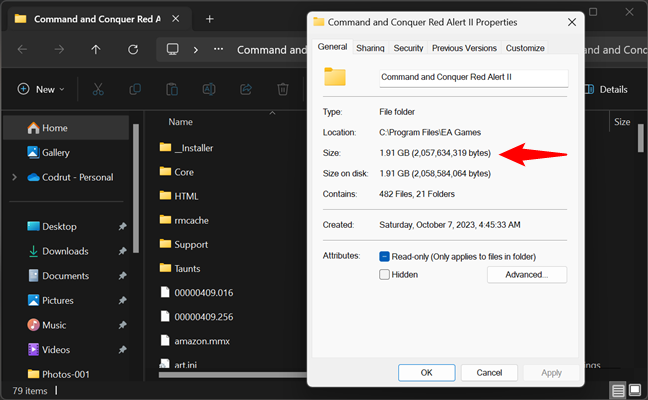
Comment trouver la taille d’un Jeu EA sur disque
Si vous ne souhaitez pas utiliser l’application EA pour accéder au dossier du jeu, vous pouvez également naviguer manuellement dans l’Explorateur de fichiers. Sauf si vous avez modifié l’emplacement par défaut de vos jeux EA, ils sont installés ici :
C:\Program Files\EA Games
Une fois que vous accédez à leur dossier, vous pouvez trouvez la taille d’un jeu en cliquant avec le bouton droit sur son dossier, en choisissant Propriétés dans le menu contextuel et en examinant sa taille sur le disque, comme dans l’image précédente.
Pourquoi vouliez-vous savoir combien d’espace prend une application ou un jeu sur votre PC Windows ?
Était-ce parce que vous aviez besoin de libérer de l’espace et que vous vouliez savoir quelles applications sont plus volumineuses ? Ou vouliez-vous avoir un aperçu de la taille énorme des jeux d’aujourd’hui ? Quoi qu’il en soit, maintenant que vous savez combien d’espace prend chaque application ou jeu, vous pourriez décider de nettoyer certains de ceux que vous n’utilisez pas souvent mais qui ont besoin de beaucoup d’espace de stockage. Si vous connaissez d’autres méthodes pour connaître l’espace utilisé par vos applications installées, n’hésitez pas à les partager dans la section commentaires ci-dessous.